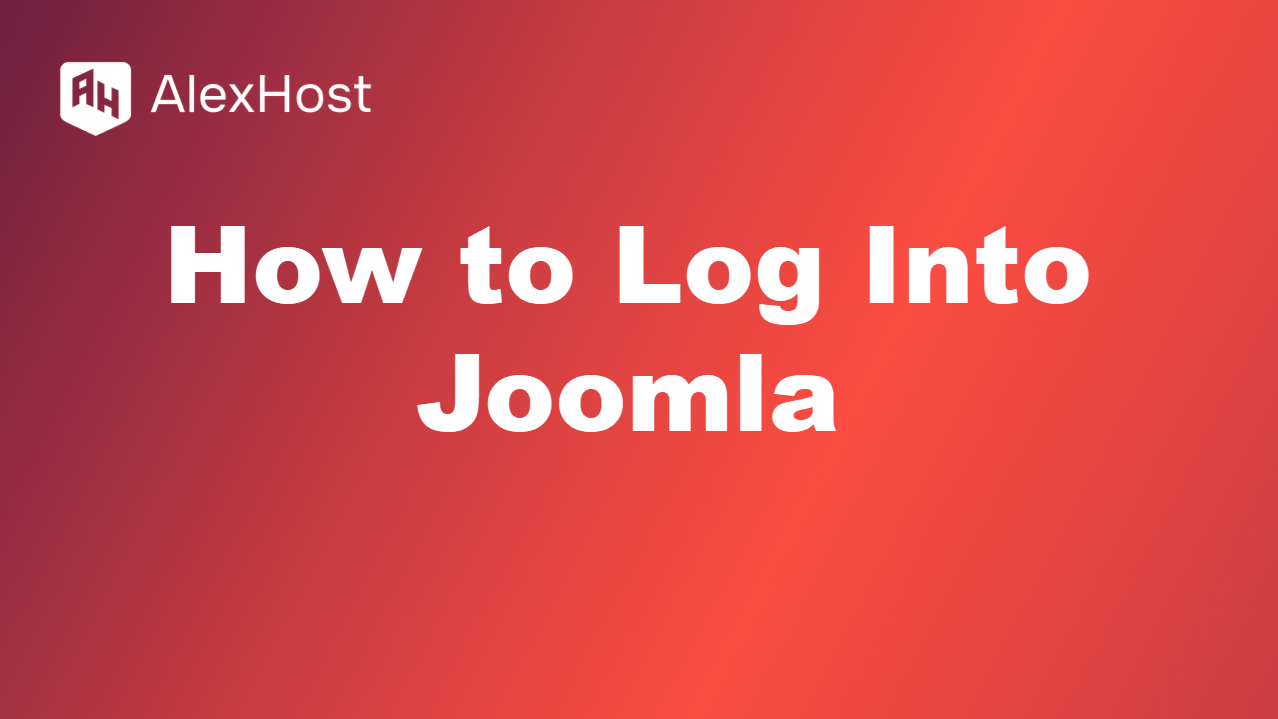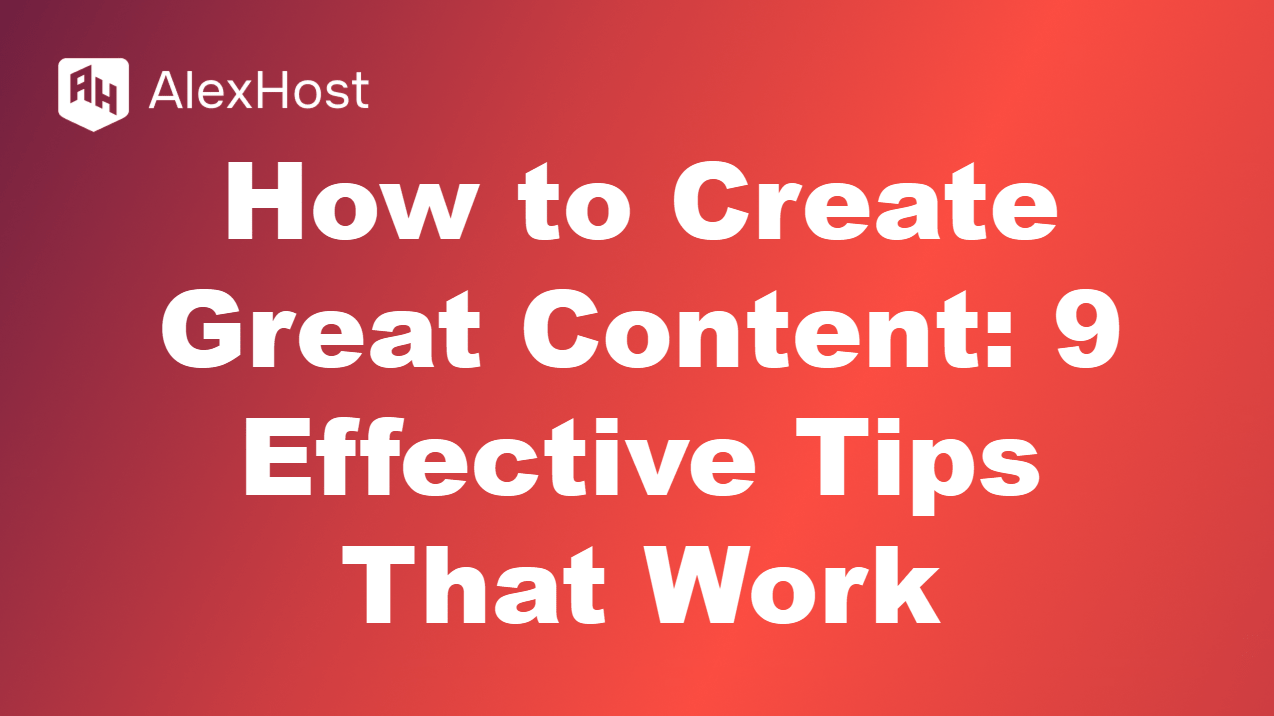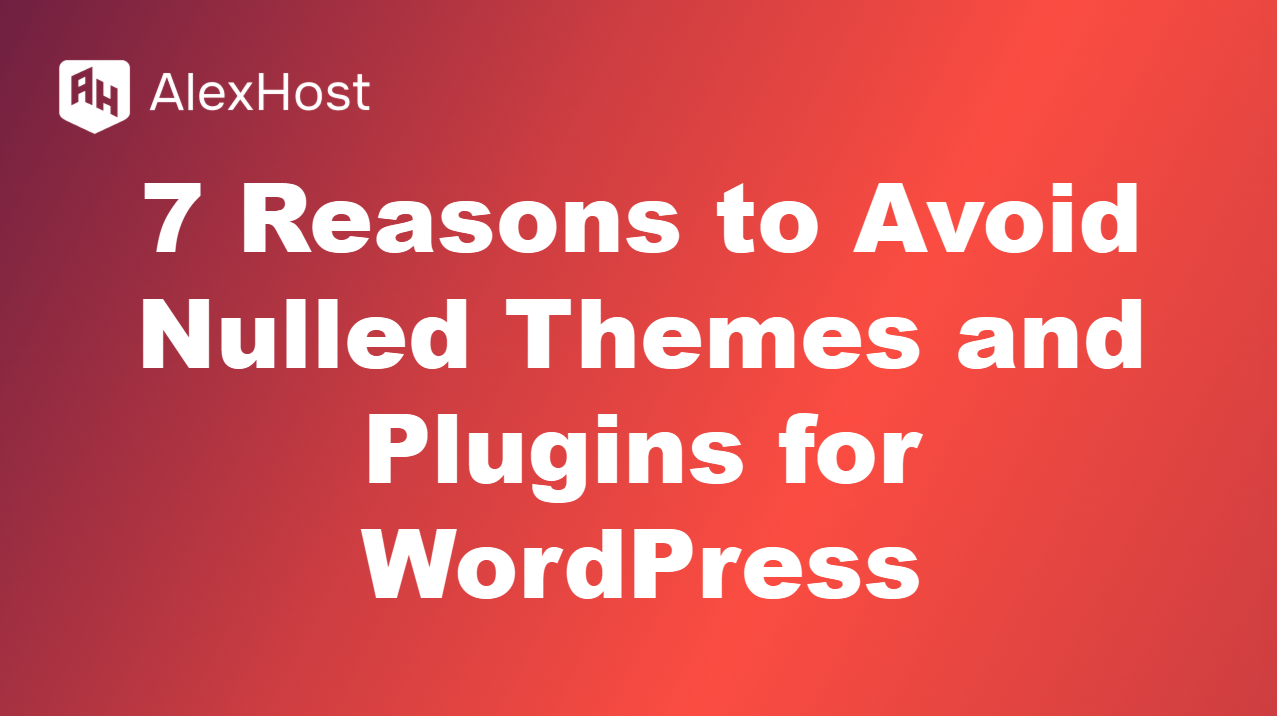So beheben Sie den Fehler “Ihre Verbindung ist nicht sicher”
Die Fehlermeldung “Ihre Verbindung ist nicht sicher” wird häufig angezeigt, wenn Benutzer versuchen, Websites zu besuchen, insbesondere wenn der Browser Probleme mit dem Sicherheitszertifikat der Website feststellt. Diese Warnung soll Sie vor potenziellen Bedrohungen wie unsicheren Datenübertragungen, Phishing oder bösartigen Websites schützen. Während der Fehler manchmal auf ein echtes Sicherheitsrisiko hinweisen kann, kann er in anderen Fällen durch Konfigurationsprobleme auf Ihrem Gerät oder Browser verursacht werden. In diesem Artikel gehen wir auf die möglichen Ursachen dieses Fehlers ein und zeigen Ihnen verschiedene Möglichkeiten, ihn zu beheben.
1. Warum sehen Sie den Fehler “Ihre Verbindung ist nicht sicher”?
Dieser Fehler tritt auf, wenn Ihr Browser keine sichere Verbindung mit der Website herstellen kann, auf die Sie zuzugreifen versuchen. Sichere Verbindungen werden in der Regel über HTTPS hergestellt, das auf SSL- (Secure Sockets Layer) oder TLS- (Transport Layer Security) Zertifikaten beruht, um die zwischen Ihrem Browser und dem Webserver ausgetauschten Daten zu verschlüsseln.
Häufige Gründe für diesen Fehler sind:
- Abgelaufenes oder ungültiges SSL-Zertifikat: Das SSL-Zertifikat der Website ist möglicherweise abgelaufen oder falsch konfiguriert.
- Zertifizierungsstelle (CA) nicht vertrauenswürdig: Das SSL-Zertifikat wurde von einer unbekannten oder nicht vertrauenswürdigen Zertifizierungsstelle ausgestellt.
- Datum und Uhrzeit falsch konfiguriert: Falsche Einstellungen des Systemdatums und der Uhrzeit auf Ihrem Computer können zu Fehlern bei der Validierung des SSL-Zertifikats führen.
- Veralteter Browser: Ältere Versionen von Browsern unterstützen möglicherweise nicht die neuesten Sicherheitsprotokolle.
- Störung durch Antivirus- oder Firewall-Software: Manche Sicherheitssoftware kann sichere Verbindungen blockieren oder stören.
2. So beheben Sie den Fehler “Ihre Verbindung ist nicht sicher”
Je nach Ursache des Fehlers gibt es verschiedene Möglichkeiten, ihn zu beheben. Im Folgenden finden Sie Schritte zur Fehlersuche und Behebung des Problems:
2.1 Überprüfen Sie das SSL-Zertifikat der Website
Eine der häufigsten Ursachen für diesen Fehler ist ein Problem mit dem SSL-Zertifikat der Website. Hier erfahren Sie, wie Sie die Zertifikatsdetails überprüfen können:
- Klicken Sie auf das Vorhängeschloss-Symbol neben der URL in der Adressleiste Ihres Browsers.
- Wählen Sie “Zertifikat” oder “Zertifikat anzeigen”, um die Details des Zertifikats zu überprüfen.
- Überprüfen Sie die folgenden Angaben:
- Das Zertifikat ist gültig und nicht abgelaufen.
- Das Zertifikat wurde von einer vertrauenswürdigen Zertifizierungsstelle (CA) ausgestellt.
- Der Domänenname stimmt mit dem Zertifikat überein.
Wenn das Zertifikat abgelaufen oder falsch konfiguriert ist, können Sie nichts tun, um das Problem von Ihrer Seite aus zu beheben. In diesem Fall sollten Sie sich an den Administrator der Website wenden und ihn über das Problem informieren.
2.2 Überprüfen Sie die Datums- und Zeiteinstellungen Ihres Computers
Ein falsches Systemdatum oder eine falsche Uhrzeit kann zu Fehlern bei der Validierung von SSL-Zertifikaten führen. Das liegt daran, dass SSL-Zertifikate für bestimmte Zeiträume gültig sind, und wenn die Uhr Ihres Systems falsch eingestellt ist, kann dies zu einem Konflikt mit der Gültigkeit des Zertifikats führen.
So beheben Sie dies:
- Öffnen Sie die Datums- und Zeiteinstellungen Ihres Computers.
- Stellen Sie sicher, dass Datum, Uhrzeit und Zeitzone korrekt eingestellt sind.
- Aktivieren Sie ggf. die automatische Synchronisierung mit einem Internet-Zeitserver.
Nachdem Sie die Einstellungen angepasst haben, versuchen Sie, die Webseite zu aktualisieren, um zu sehen, ob der Fehler behoben ist.
2.3 Aktualisieren Sie Ihren Browser
Veraltete Browser unterstützen möglicherweise nicht die neuesten Verschlüsselungsprotokolle (wie TLS 1.2 oder TLS 1.3), die für den Aufbau sicherer HTTPS-Verbindungen unerlässlich sind. Durch die Aktualisierung Ihres Browsers stellen Sie sicher, dass Sie über die neuesten Sicherheitsfunktionen und Kompatibilitätsverbesserungen verfügen.
So aktualisieren Sie Ihren Browser:
- Klicken Sie bei Google Chrome auf das Menü mit den drei Punkten, gehen Sie zu Hilfe > Über Google Chrome, und Chrome sucht automatisch nach Updates.
- Bei Mozilla Firefox klicken Sie auf das Hamburger-Menü, gehen Sie zu Hilfe > Über Firefox, und Firefox aktualisiert sich automatisch.
- Bei Microsoft Edge gehen Sie zu Einstellungen > Über Microsoft Edge, und der Browser sucht nach Updates.
Starten Sie nach der Aktualisierung Ihren Browser neu und versuchen Sie erneut, auf die Website zuzugreifen.
2.4 Browser-Cache und Cookies löschen
Ein beschädigter Cache oder beschädigte Cookies können sichere Verbindungen stören, was zu der Fehlermeldung “Ihre Verbindung ist nicht sicher” führt. Das Löschen des Browser-Caches und der Cookies kann dieses Problem beheben.
Hier erfahren Sie, wie Sie Cache und Cookies löschen können:
- In Google Chrome:
- Öffnen Sie das Menü (drei Punkte) und gehen Sie zu Einstellungen.
- Scrollen Sie nach unten und klicken Sie auf Datenschutz und Sicherheit > Browsing-Daten löschen.
- Wählen Sie Cookies und andere Websitedaten sowie zwischengespeicherte Bilder und Dateien und klicken Sie dann auf Daten löschen.
- In Mozilla Firefox:
- Öffnen Sie das Menü (drei Zeilen) und gehen Sie zu Einstellungen.
- Gehen Sie zu Datenschutz und Sicherheit, scrollen Sie nach unten zu Cookies und Website-Daten und klicken Sie auf Daten löschen.
- Wählen Sie Cookies und Websitedaten sowie zwischengespeicherte Webinhalte und klicken Sie dann auf Löschen.
Nachdem Sie den Cache und die Cookies gelöscht haben, starten Sie den Browser neu und versuchen Sie erneut, die Website zu besuchen.
2.5 Deaktivieren Sie vorübergehend Antivirus oder Firewall
Einige Antivirenprogramme oder Firewalls können sichere Verbindungen stören, indem sie den HTTPS-Datenverkehr scannen oder filtern, was zu dem Fehler führt. Durch vorübergehendes Deaktivieren dieser Funktionen können Sie feststellen, ob sie das Problem verursachen.
So deaktivieren Sie das Scannen oder Filtern von HTTPS in Ihrem Antivirenprogramm:
- Öffnen Sie Ihr Antivirenprogramm.
- Suchen Sie nach den Einstellungen für Webschutz oder SSL/TLS-Scans.
- Deaktivieren Sie alle Funktionen, die sich auf HTTPS-Scanning oder -Filterung beziehen.
Aktualisieren Sie nach der Deaktivierung der Funktion die Webseite und prüfen Sie, ob der Fehler behoben ist. Wenn dies der Fall ist, sollten Sie die Antiviren-Einstellungen anpassen oder zu einer anderen Sicherheitslösung wechseln.
2.6 Mit Vorsicht vorgehen (nicht empfohlen)
Wenn Sie sich sicher sind, dass die Website sicher ist, der Fehler aber dennoch auftritt, können Sie die Website unter Umgehung der Warnung aufrufen. Dies ist jedoch nicht empfehlenswert, da Ihre Daten dadurch einem Sicherheitsrisiko ausgesetzt werden könnten.
So fahren Sie in Chrome fort:
- Klicken Sie auf der Fehlerseite auf “Erweitert”.
- Klicken Sie auf “Mit [Website] fortfahren (unsicher)”.
In Firefox:
- Klicken Sie auf “Erweitert”.
- Klicken Sie auf “Das Risiko akzeptieren und fortfahren”.
Seien Sie vorsichtig, wenn Sie fortfahren, denn dadurch könnten Ihre Daten unverschlüsselt und anfällig für Angriffe bleiben.
3. Wann Sie die Warnung nicht ignorieren sollten
Es ist wichtig zu verstehen, dass der Fehler “Ihre Verbindung ist nicht sicher” oft aus gutem Grund angezeigt wird. Das Ignorieren der Warnung kann Ihre persönlichen Daten gefährden, insbesondere wenn Sie mit sensiblen Informationen wie Passwörtern oder Finanzdaten zu tun haben. Im Folgenden erfahren Sie, wann Sie die Warnung nicht ignorieren sollten:
- Einkaufs-Websites: Vermeiden Sie die Eingabe von Kreditkartendaten auf Websites, die diese Warnung anzeigen.
- Banking-Websites: Führen Sie niemals Onlinebanking auf Websites durch, die als unsicher gekennzeichnet sind.
- E-Mail- und Anmeldeseiten: Seien Sie bei jeder Anmeldeseite vorsichtig, da die Umgehung der Sicherheit Ihre Anmeldedaten für Angreifer preisgeben könnte.
Vergewissern Sie sich immer, dass die Website ein gültiges SSL-Zertifikat verwendet und die Verbindung sicher ist, bevor Sie sensible Daten eingeben.
4. Schlussfolgerung
Die Fehlermeldung “Ihre Verbindung ist nicht sicher” ist eine wichtige Warnung, die Benutzer vor potenziellen Sicherheitsbedrohungen, wie z. B. gefährdeten Zertifikaten oder unsicheren Verbindungen, schützen soll. Wenn Sie die in diesem Artikel beschriebenen Schritte zur Fehlerbehebung befolgen, können Sie das Problem häufig beheben und ein sicheres Surferlebnis gewährleisten. Geben Sie der Sicherheit immer den Vorrang und ignorieren Sie keine Warnungen, es sei denn, Sie sind sicher, dass die Website sicher ist und der Fehler auf ein Konfigurationsproblem zurückzuführen ist.